时间:2021-07-01 10:21:17 帮助过:19人阅读
引用:https://www.jb51.net/article/140951.htm
1.首先,你要下载MySQL解压版,下载地址,图解:
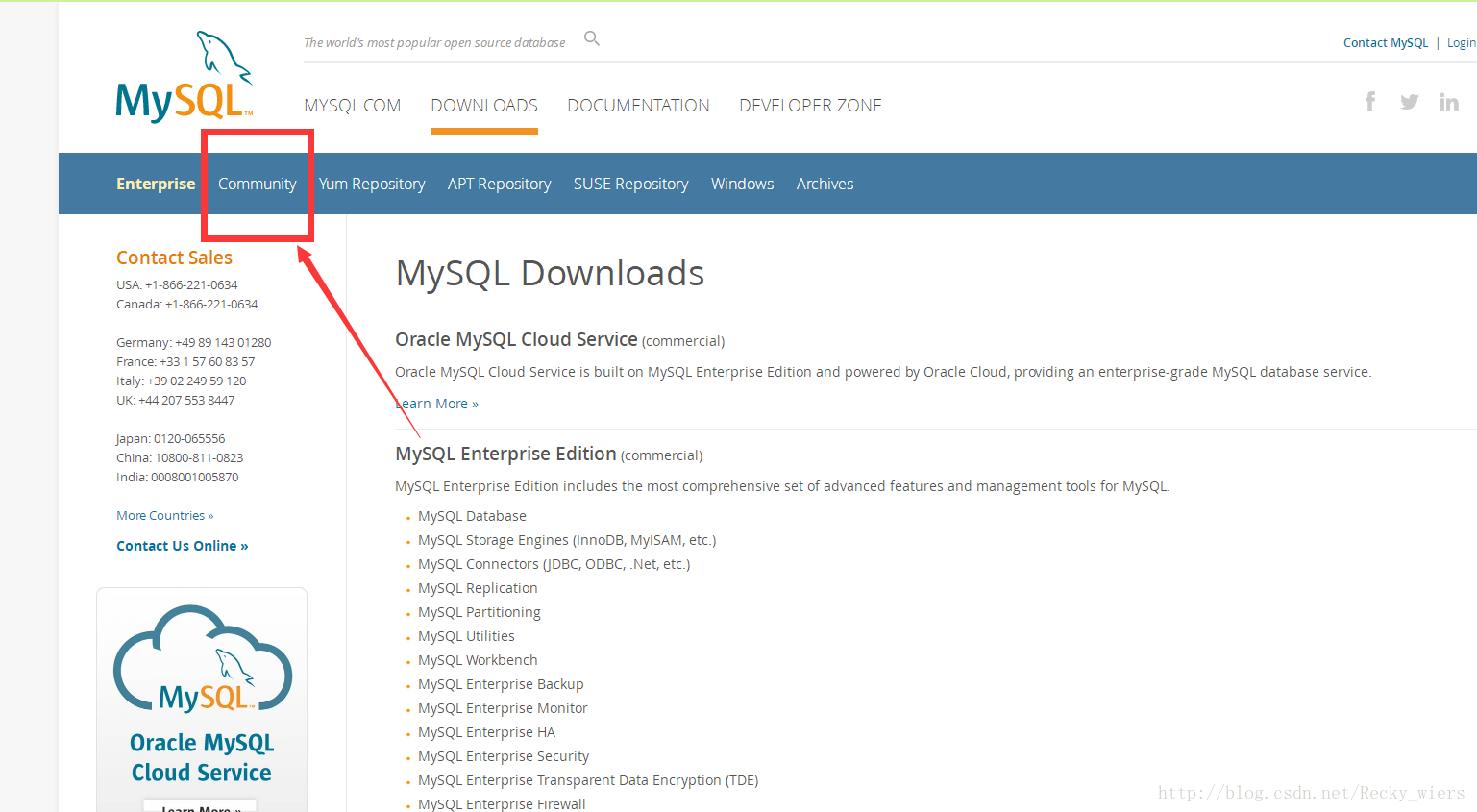
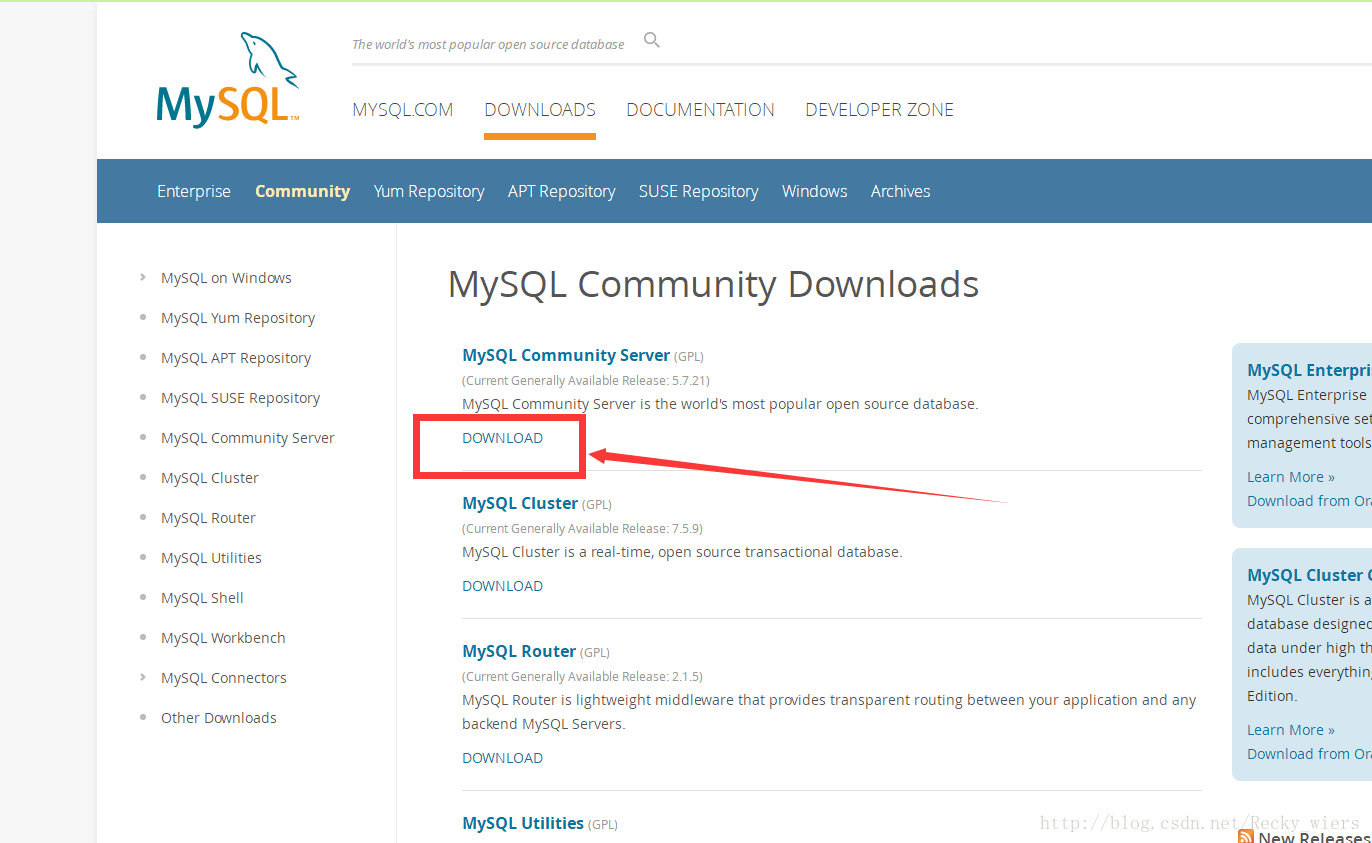
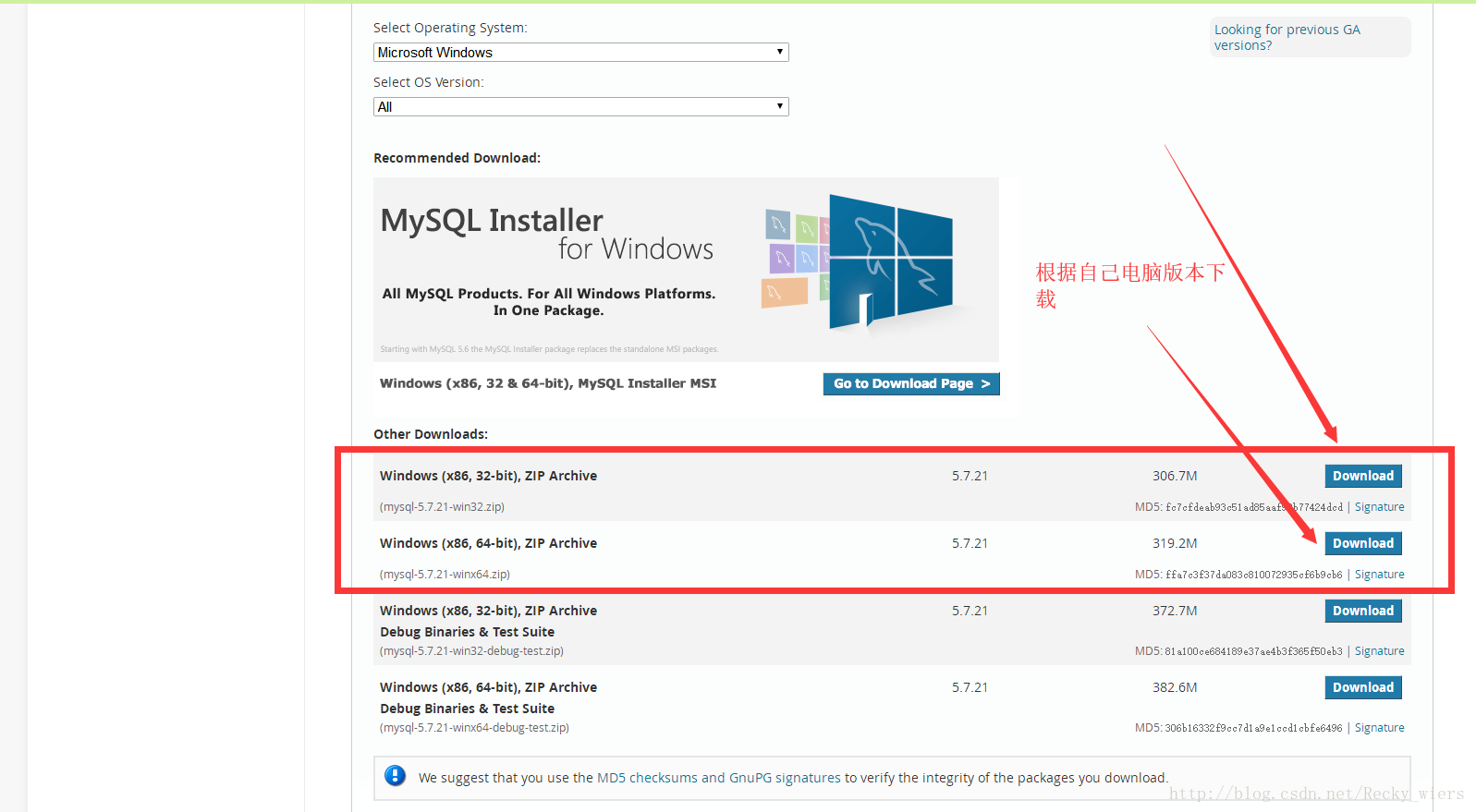
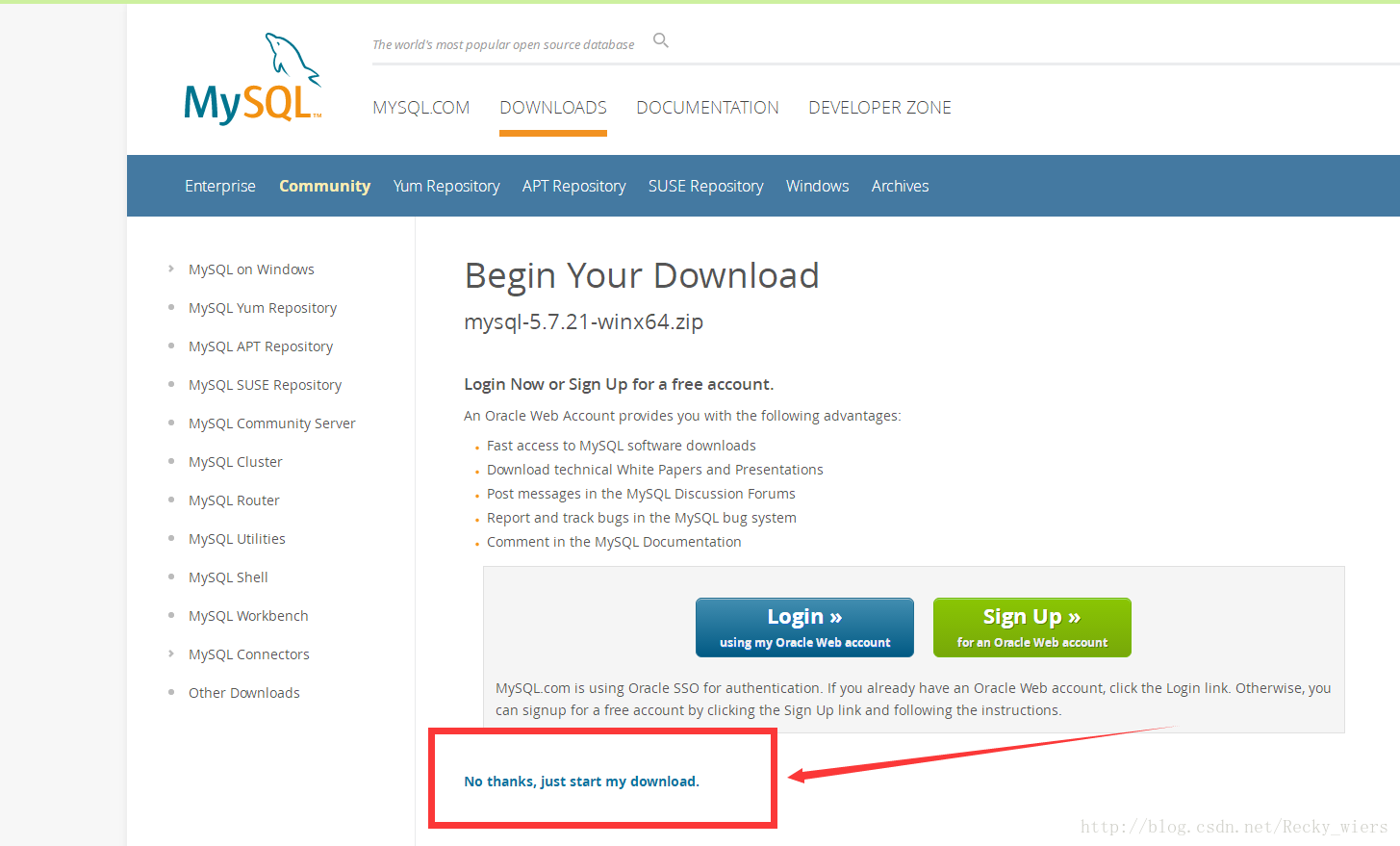
2.解压安装包,根据自己的喜好选择路径,我选择的路径是C:\software\,因此MySQL的完整路径为:C:\software\mysql-5.7.21-winx64
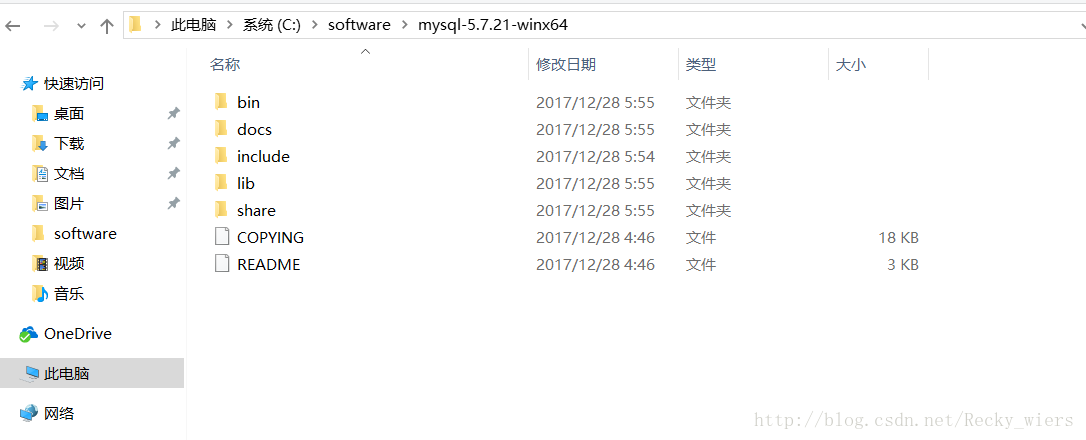
3.配置环境变量
新增系统环境变量:
键名:MYSQL_HOME
值为:C:\software\mysql-5.7.21-winx64
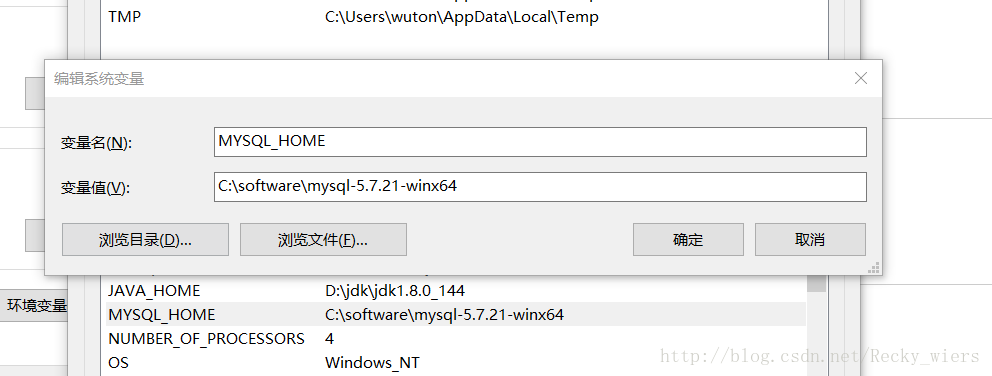
在Path中添加:%MYSQL_HOME%\bin,注意Path中不同值之间的“;”符号不能省略
4.准备好my.ini文件,可以先新建一个my.txt文件,然后通过重命名修改文件后缀为.ini,以前的版本解压后或许会存在my-default.ini文件,但是5.7.21版本没有,因此要自己手动创建该文件,文件的内容如下:
?| 1 2 3 4 5 6 7 8 9 10 |
[mysqld]
port = 3306
basedir=C:/software/mysql-5.7.21-winx64
datadir=C:/software/mysql-5.7.21-winx64/data
max_connections=200
character-set-server=utf8
default-storage-engine=INNODB
sql_mode=NO_ENGINE_SUBSTITUTION,STRICT_TRANS_TABLES
[mysql]
default-character-set=utf8
|
此步骤要注意:红框内为MySQL的安装路径,并且文件夹之间用“/”而不是“\”,否则在下面的操作中可能会出错
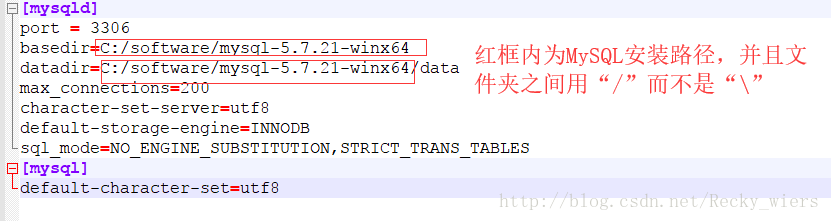
编辑好my.ini文件之后,将my.ini文件放到C:\software\mysql-5.7.21-winx64目录下
5.以管理员身份打开cmd命令窗口,将目录切换到MySQL的安装目录的bin目录下
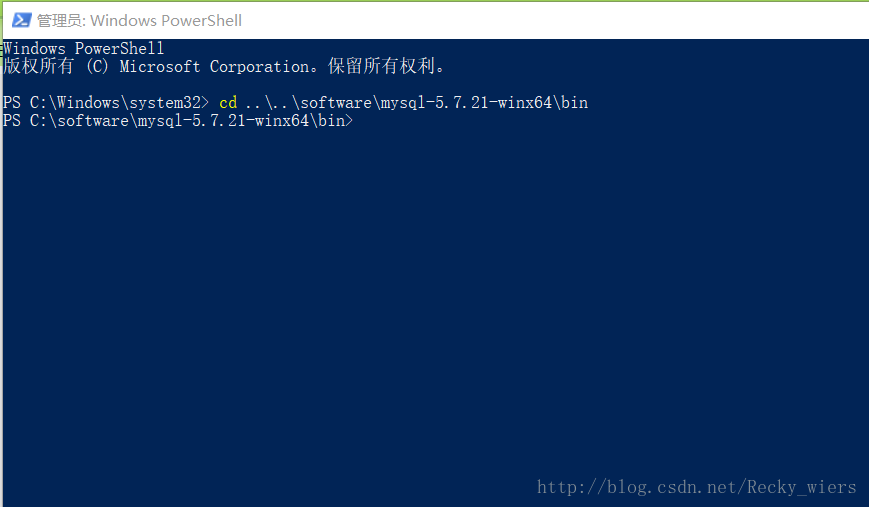
6.执行以下语句进行MySQL的安装
?| 1 |
mysqld -install
|
执行命令后提示:Service successfully installed. 表示安装成功
7.执行以下语句进行MySQL的初始化
?| 1 |
mysqld --initialize-insecure --user=mysql
|
执行命令后会在MySQL的安装目录下生成data目录并创建root用户。
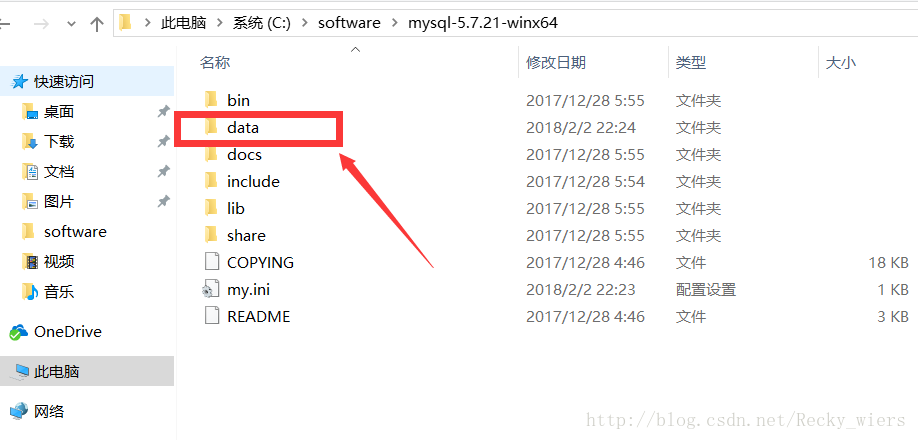
8.执行以下命令以启动mysql服务
?| 1 |
net start mysql
|
执行后会有如下提示:
MySQL服务正在启动..
MySQL服务已经启动成功。
9.启动MySQL之后,root用户的密码为空,设置密码,命令如下:
?| 1 2 |
mysqladmin -u root -p password 新密码
Enter password: 旧密码
|
需要输入旧密码时,由于旧密码为空,所以直接回车即可。
MySQL5.7.21解压版安装完毕。
mysql 5.7.21 解压版安装配置方法图文教程
标签:and 初始 secure star 存在 执行 too 并且 files